วิธีการรวมค่าตามเกณฑ์ในคอลัมน์อื่นใน Excel
บางครั้งคุณต้องการรวมค่าตามเกณฑ์ในคอลัมน์อื่นเช่นที่นี่ฉันต้องการสรุปเฉพาะคอลัมน์ "ปริมาณการขาย" โดยที่คอลัมน์ "ผลิตภัณฑ์" ที่เกี่ยวข้องเท่ากับ "A" ดังที่แสดงไว้ด้านล่างนี้คุณจะทำได้อย่างไร มัน? แน่นอนคุณสามารถสรุปได้ทีละรายการ แต่ที่นี่ฉันจะแนะนำวิธีการง่ายๆสำหรับคุณในการรวมค่าใน Excel
รวมค่าตามเกณฑ์ในคอลัมน์อื่นด้วยสูตรใน Excel
รวมค่าตามเกณฑ์ในคอลัมน์อื่นด้วยตาราง Pivot ใน Excel
รวมค่าตามเกณฑ์ในคอลัมน์อื่นด้วย Kutools for Excel
แยกข้อมูลไปยังแผ่นงานใหม่ตามคอลัมน์เกณฑ์แล้วรวม
รวมค่าตามเกณฑ์ในคอลัมน์อื่นด้วยสูตรใน Excel

ใน Excel คุณสามารถใช้สูตรเพื่อรวมค่าอย่างรวดเร็วตามเกณฑ์บางอย่างในคอลัมน์ที่อยู่ติดกัน
1. คัดลอกคอลัมน์ที่คุณจะหาผลรวมตามแล้ววางลงในคอลัมน์อื่น ในกรณีของเราเราคัดลอกคอลัมน์ผลไม้และวางในคอลัมน์ E ดูภาพหน้าจอด้านซ้าย
2. เลือกคอลัมน์ที่วางไว้แล้วคลิก ข้อมูล > ลบรายการที่ซ้ำกัน. และในกล่องโต้ตอบลบรายการที่ซ้ำกันปรากฏขึ้นโปรดตรวจสอบเฉพาะคอลัมน์ที่วางแล้วคลิก OK ปุ่ม

3. ตอนนี้เฉพาะค่าที่ไม่ซ้ำกันเท่านั้นที่ยังคงอยู่ในคอลัมน์ที่วาง เลือกเซลล์ว่างนอกเหนือจากคอลัมน์ที่วางแล้วพิมพ์สูตร =SUMIF($A$2:$A$24, D2, $B$2:$B$24) จากนั้นลากการป้อนอัตโนมัติจัดการลงในช่วงตามที่คุณต้องการ
จากนั้นเราได้สรุปตามคอลัมน์ที่ระบุ ดูภาพหน้าจอ:

หมายเหตุ: ในสูตรด้านบน A2: A24 คือคอลัมน์ที่คุณจะรวมค่าตาม D2 คือค่าหนึ่งในคอลัมน์ที่วางและ B2: B24 คือคอลัมน์ที่คุณจะรวม
รวม / นับ / ค่าเฉลี่ยตามเกณฑ์ในคอลัมน์อื่นใน Excel ได้อย่างง่ายดาย
Kutools สำหรับ Excel's แถวรวมขั้นสูง ยูทิลิตี้สามารถช่วยให้ผู้ใช้ Excel สามารถจัดกลุ่มผลรวมนับเฉลี่ยสูงสุดต่ำสุดค่าในคอลัมน์หนึ่งตามเกณฑ์ในคอลัมน์อื่นได้อย่างง่ายดาย
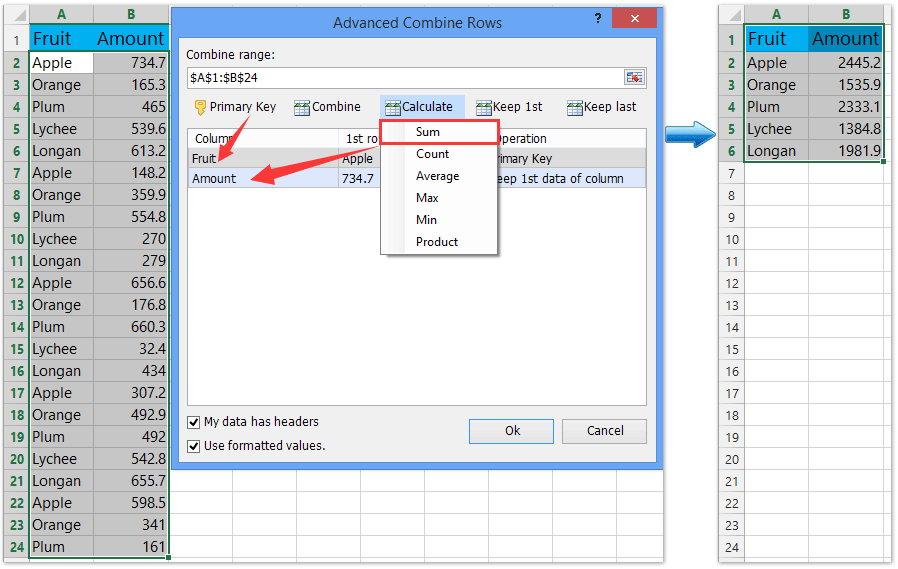
Kutools สำหรับ Excel - เพิ่มประสิทธิภาพ Excel ด้วยเครื่องมือที่จำเป็นมากกว่า 300 รายการ เพลิดเพลินกับฟีเจอร์ทดลองใช้ฟรี 30 วันโดยไม่ต้องใช้บัตรเครดิต! Get It Now
รวมค่าตามเกณฑ์ในคอลัมน์อื่นด้วยตาราง Pivot ใน Excel
นอกจากการใช้สูตรแล้วคุณยังสามารถรวมค่าตามเกณฑ์ในคอลัมน์อื่นได้ด้วยการแทรกตาราง Pivot
1. เลือกช่วงที่คุณต้องการแล้วคลิก สิ่งที่ใส่เข้าไป > PivotTable or สิ่งที่ใส่เข้าไป > PivotTable > PivotTable เพื่อเปิดกล่องโต้ตอบสร้าง PivotTable

2. ในกล่องโต้ตอบสร้าง PivotTable ระบุปลายทางที่คุณจะวาง PivotTable ใหม่ที่และคลิกที่ OK ปุ่ม

3. จากนั้นใน เขตข้อมูล PivotTable บานหน้าต่างลากชื่อคอลัมน์เกณฑ์ไปที่ แถว ลากคอลัมน์ที่คุณจะรวมและย้ายไปที่ ความคุ้มค่า มาตรา. ดูภาพหน้าจอ:


จากนั้นคุณจะเห็นตาราง Pivot ด้านบนซึ่งได้รวมคอลัมน์จำนวนตามแต่ละรายการในคอลัมน์เกณฑ์ ดูภาพหน้าจอด้านบน:
รวมค่าและรวมตามเกณฑ์ในคอลัมน์อื่นด้วย Kutools for Excel
บางครั้งคุณอาจต้องรวมค่าตามเกณฑ์ในคอลัมน์อื่นแล้วแทนที่ข้อมูลเดิมด้วยค่าผลรวมโดยตรง คุณสามารถใช้ Kutools สำหรับ Excel ได้ แถวรวมขั้นสูง ประโยชน์
Kutools สำหรับ Excel - เต็มไปด้วยเครื่องมือที่จำเป็นสำหรับ Excel มากกว่า 300 รายการ เพลิดเพลินกับฟีเจอร์ทดลองใช้ฟรี 30 วันโดยไม่ต้องใช้บัตรเครดิต! ดาวน์โหลดเดี๋ยวนี้!
1. เลือกช่วงที่คุณจะรวมค่าตามเกณฑ์ในคอลัมน์อื่นแล้วคลิก Kutools > คอนเทนต์ > แถวรวมขั้นสูง.
โปรดทราบว่าช่วงควรมีทั้งคอลัมน์ที่คุณจะรวมตามและคอลัมน์ที่คุณจะรวม

2. ในการเปิดรวมแถวตามคอลัมน์คุณต้อง:
(1) เลือกชื่อคอลัมน์ที่คุณจะรวมตามจากนั้นคลิกที่ คีย์หลัก ปุ่ม;
(2) เลือกชื่อคอลัมน์ที่คุณจะรวมจากนั้นคลิกที่ คำนวณ > รวม.
(3) คลิกไฟล์ Ok ปุ่ม

ตอนนี้คุณจะเห็นค่าในคอลัมน์ที่ระบุโดยรวมตามเกณฑ์ในคอลัมน์อื่น ดูภาพหน้าจอด้านบน:
Kutools สำหรับ Excel - เพิ่มประสิทธิภาพ Excel ด้วยเครื่องมือที่จำเป็นมากกว่า 300 รายการ เพลิดเพลินกับฟีเจอร์ทดลองใช้ฟรี 30 วันโดยไม่ต้องใช้บัตรเครดิต! Get It Now
Demo: รวมค่าตามเกณฑ์ในคอลัมน์อื่นด้วย Kutools for Excel
แบ่งช่วงออกเป็นหลาย ๆ แผ่นงานได้อย่างง่ายดายตามเกณฑ์ในคอลัมน์ใน Excel
Kutools สำหรับ Excel's แยกข้อมูล ยูทิลิตี้สามารถช่วยให้ผู้ใช้ Excel สามารถแบ่งช่วงออกเป็นหลาย ๆ แผ่นงานได้อย่างง่ายดายตามเกณฑ์ในคอลัมน์เดียวของช่วงเดิม

Kutools สำหรับ Excel - เพิ่มประสิทธิภาพ Excel ด้วยเครื่องมือที่จำเป็นมากกว่า 300 รายการ เพลิดเพลินกับฟีเจอร์ทดลองใช้ฟรี 30 วันโดยไม่ต้องใช้บัตรเครดิต! Get It Now
บทความญาติ:
สุดยอดเครื่องมือเพิ่มผลผลิตในสำนักงาน
เพิ่มพูนทักษะ Excel ของคุณด้วย Kutools สำหรับ Excel และสัมผัสประสิทธิภาพอย่างที่ไม่เคยมีมาก่อน Kutools สำหรับ Excel เสนอคุณสมบัติขั้นสูงมากกว่า 300 รายการเพื่อเพิ่มประสิทธิภาพและประหยัดเวลา คลิกที่นี่เพื่อรับคุณสมบัติที่คุณต้องการมากที่สุด...

แท็บ Office นำอินเทอร์เฟซแบบแท็บมาที่ Office และทำให้งานของคุณง่ายขึ้นมาก
- เปิดใช้งานการแก้ไขและอ่านแบบแท็บใน Word, Excel, PowerPoint, ผู้จัดพิมพ์, Access, Visio และโครงการ
- เปิดและสร้างเอกสารหลายรายการในแท็บใหม่ของหน้าต่างเดียวกันแทนที่จะเป็นในหน้าต่างใหม่
- เพิ่มประสิทธิภาพการทำงานของคุณ 50% และลดการคลิกเมาส์หลายร้อยครั้งให้คุณทุกวัน!
